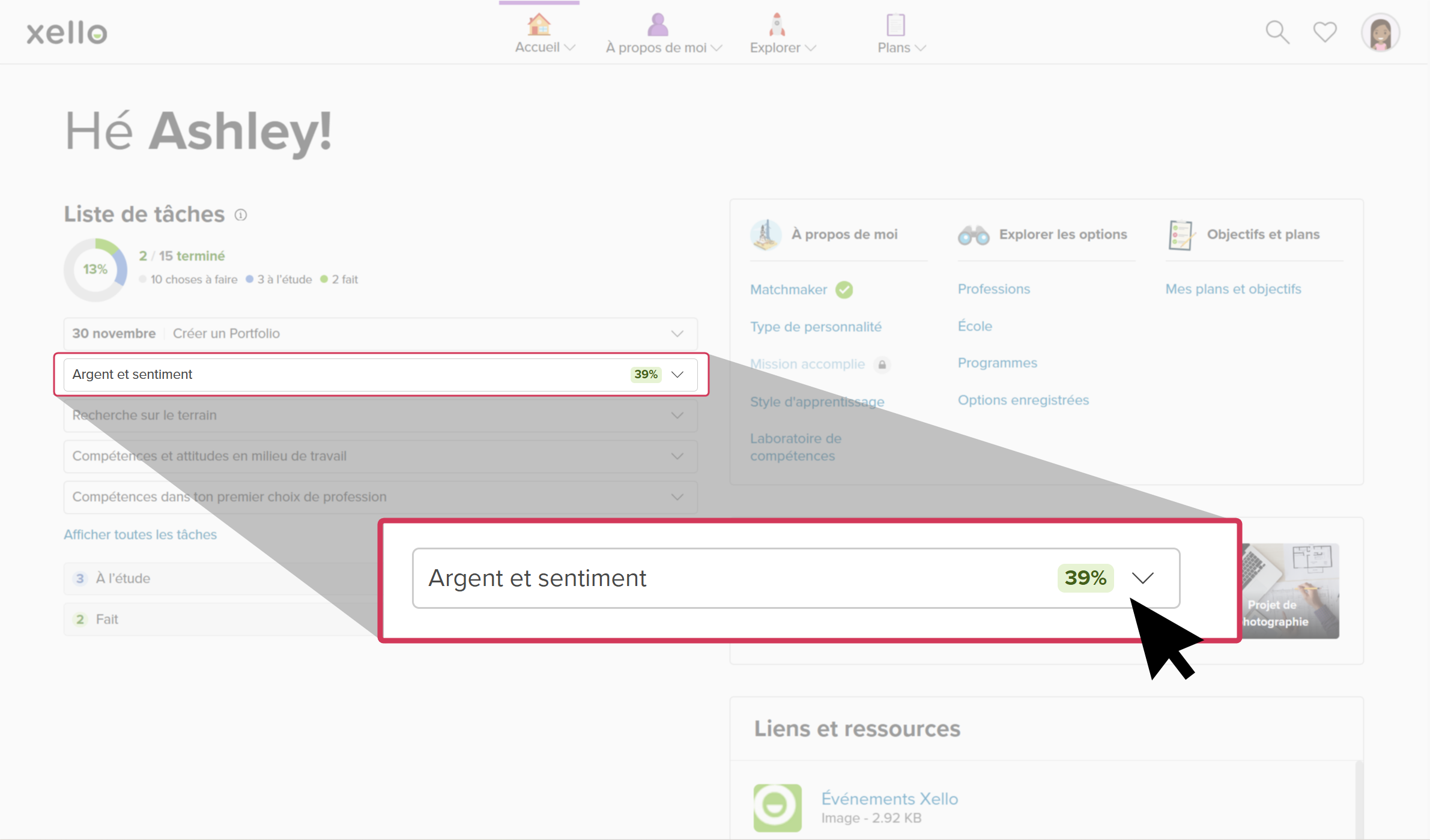Les leçons interactives de Xello permettent d'intégrer facilement la préparation à l'avenir à toutes les matières, avec des directives claires et des possibilités de discussion.
Les Leçons sont interactives, entièrement numériques et clés en main. Le programme intégré et les activités de réflexion aident vos élèves à acquérir des compétences et des connaissances durables appréciées des employeurs. La plupart des leçons comportent des activités préalables que les élèves doivent effectuer dans Xello avant de pouvoir commencer la leçon, comme enregistrer des professions, effectuer des évaluations ou ajouter des expériences. En intégrant automatiquement les professions, les écoles et les centres d’intérêt enregistrés par les élèves, les leçons offrent une expérience d’apprentissage entièrement personnalisée, transparente et pertinente.
Les élèves accèdent aux leçons à partir du menu d’accueil ou de leur liste de tâches une fois que la leçon a été attribuée. Ils peuvent facilement retourner à des leçons inachevées et réviser leur travail.
Accéder aux leçons
Les élèves accèdent aux leçons à partir du menu d’accueil ou de leur liste de tâches une fois que la leçon a été attribuée. Ils peuvent facilement retourner à des leçons inachevées et réviser leur travail.
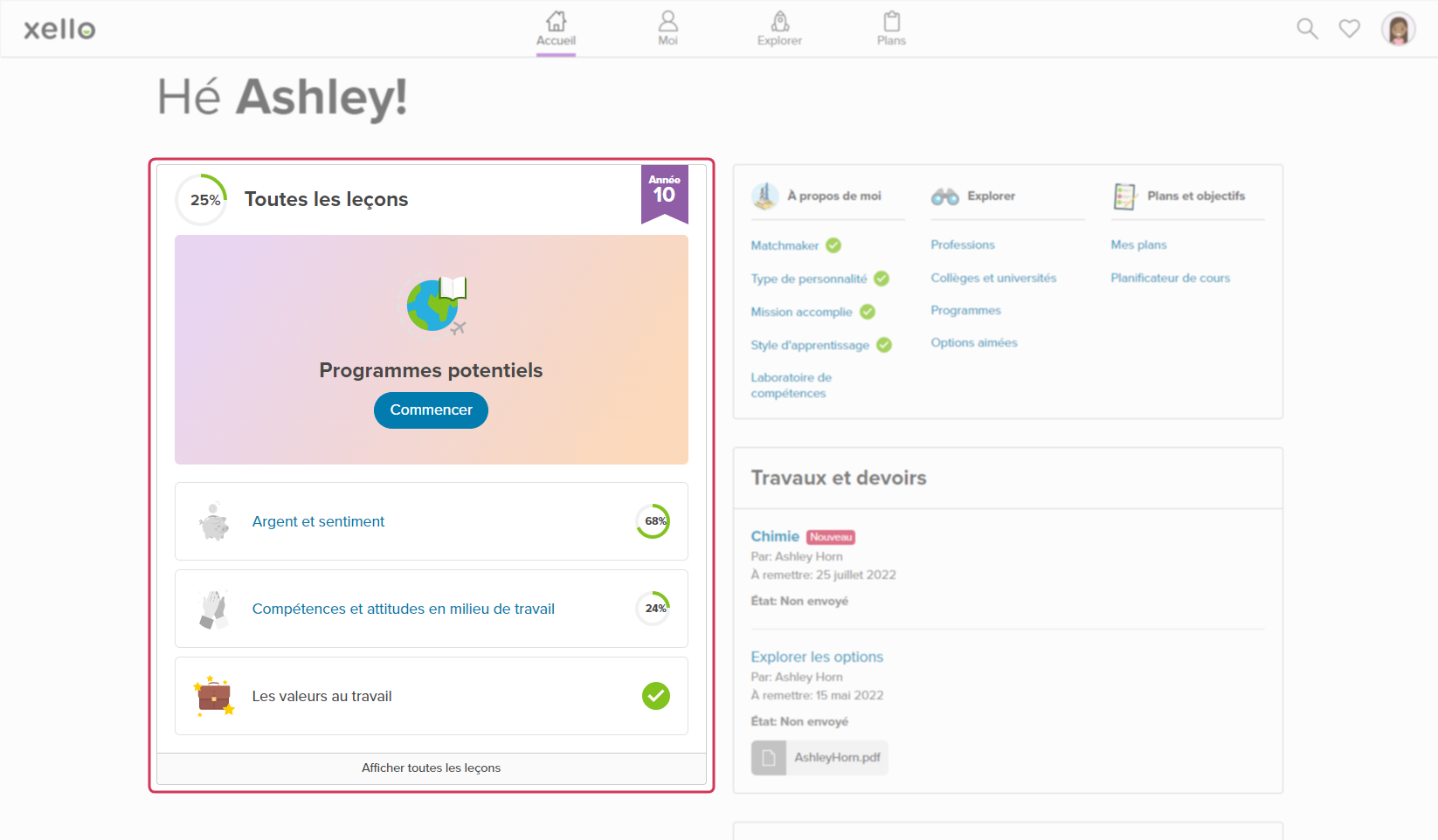
Une fois qu'il aura ouvert une leçon pour commencer, s'il y a des préalables à terminer, la leçon sera verrouillée jusqu'à ce qu'il ait terminé ces activités.
Revenir à une leçon non terminée
Les élèves peuvent quitter une leçon à tout moment en cliquant sur le bouton Terminé dans le coin supérieur droit de l'écran. Xello enregistrera leur progrès.
Une fois qu’ils ont quitté une leçon Xello, ils peuvent voir leur niveau d’achèvement en consultant cette leçon dans leur liste de tâches.
Pour revenir à la leçon :
- Dans leur liste de tâches, les élèves localisent et cliquent sur la leçon qu’ils souhaitent reprendre.
- Il pourra reprendre la leçon exactement là où il l'avait laissée.
Réviser leur travail dans les leçons
Une fois qu'ils ont terminé une leçon, les élèves peuvent revenir en arrière et réviser leur travail. Ils peuvent voir toutes les questions et les réponses qu'ils ont données à chacune d'elles. Encouragez vos élèves à réviser les réponses qu'ils ont données aux questions de réflexion plus tard au cours de l'année. Ont-ils changé d'avis?
Pour réviser son travail dans une leçon terminée :
- Dans leur liste de tâches, les élèves doivent cliquer sur Terminé pour ouvrir la liste des tâches qu’ils ont effectuées. Ils font défiler la page jusqu’à la leçon qu’ils souhaitent réviser.
- Il verra un résumé du contenu de chaque section.
- Des indicateurs mettent en évidence les questions à développement, où l'élève a fait des choix personnels et a exprimé ses pensées par écrit.